كيفية إرسال صور كاملة الدقة على WhatsApp بدون ضغط
اليوم ، أسهل وأسرع طريقة لمشاركة الصور هي عبر WhatsApp. كونها الأكثر شهرة تطبيق المراسلة مع أكثر من مليار مستخدم ، لا توجد أفكار أخرى هنا. WhatsApp ذكي بما يكفي لضغط الصور أثناء الإرسال لحفظ بيانات الإنترنت وللتواصل بشكل أسرع. ومع ذلك ، ماذا لو كنت ترغب في إرسال صور بجودة أصلية دون فقدان الجودة؟ حسنًا ، لدينا أخبار جيدة لك في هذا البرنامج التعليمي. اتبع الخطوات الموجودة هنا لإرسال صور كاملة الدقة على WhatsApp بدون ضغط.
إرسال صور كاملة الدقة على WhatsApp بدون ضغط
الإجراء ولقطات الشاشة المستخدمة مأخوذة من جهاز Android ولكن الطريقة تظل كما هي بالنسبة لـ iPhone. لذا ، دعونا نبدأ.
1. افتح WhatsApp وحدد محادثة جهة الاتصال التي ترغب في إرسال الصورة عالية الجودة إليها.
2. كالمعتاد ، اضغط على المرفق (دبوس ورق) أيقونة.
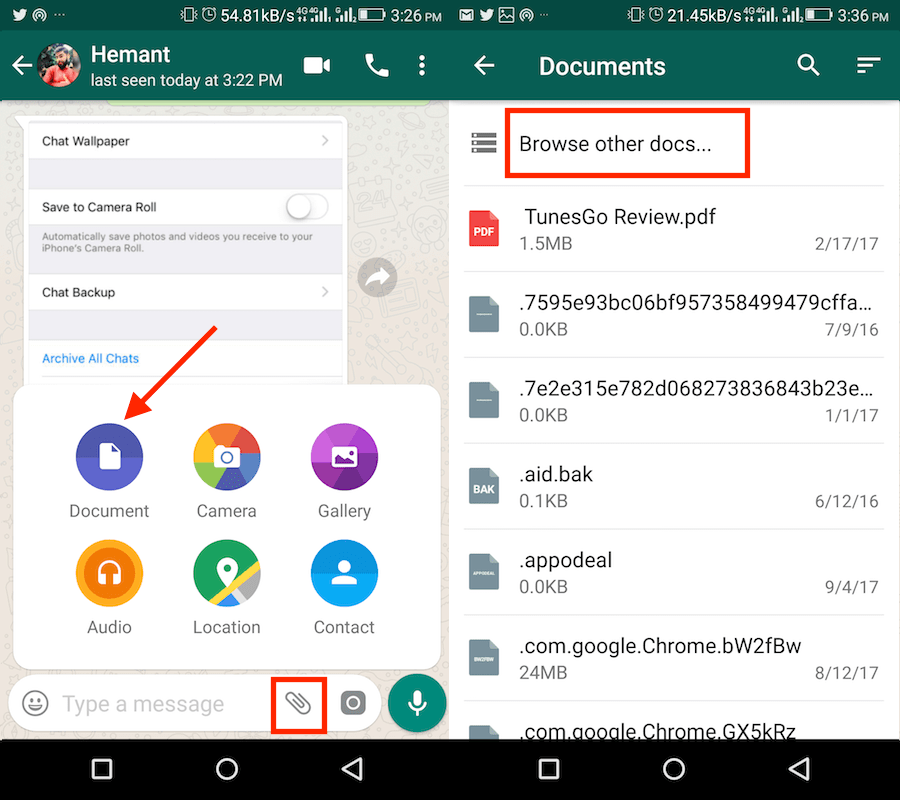
3. الآن ، بدلاً من تحديد المعرض ، انقر فوق وثيقة.
نعم ، لقد قرأتها بشكل صحيح لا تصدم.
4. انقر على تصفح المستندات الأخرى …
5. سترى الصور التي تم النقر عليها من كاميرا جهازك. لعرض جميع الصور في المعرض ، اضغط على الكاميرات والتصوير وحدد الصور. إذا رأيت المجلدات ، فحدد المجلد المطلوب بالصور.
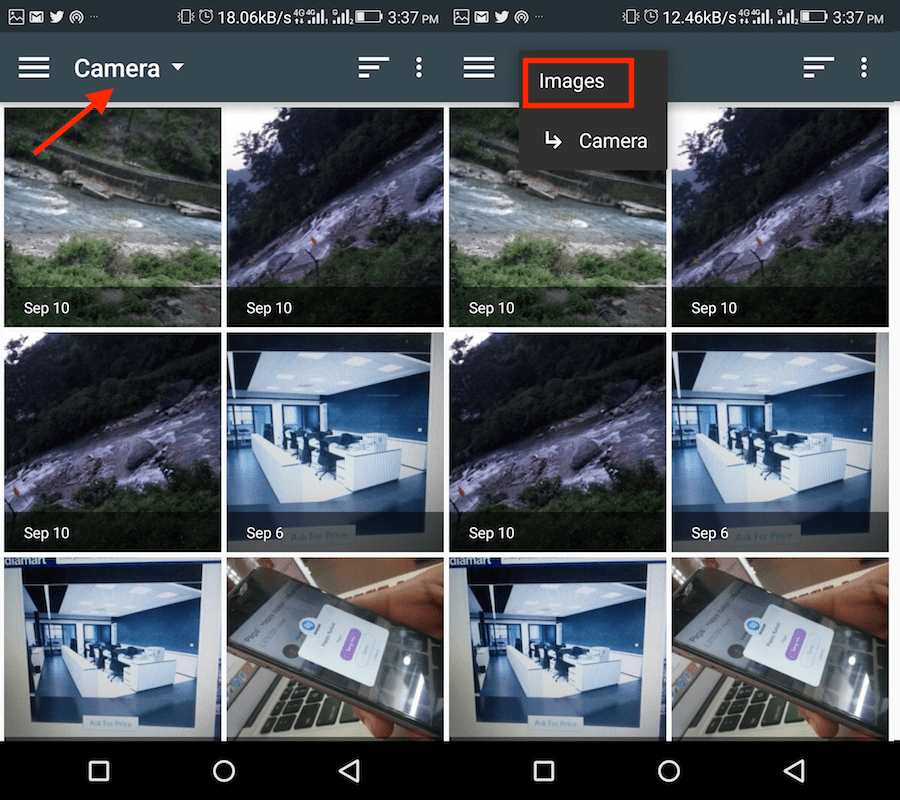
6. الآن ، حدد الصورة المطلوبة وانقر فوق إرسال.
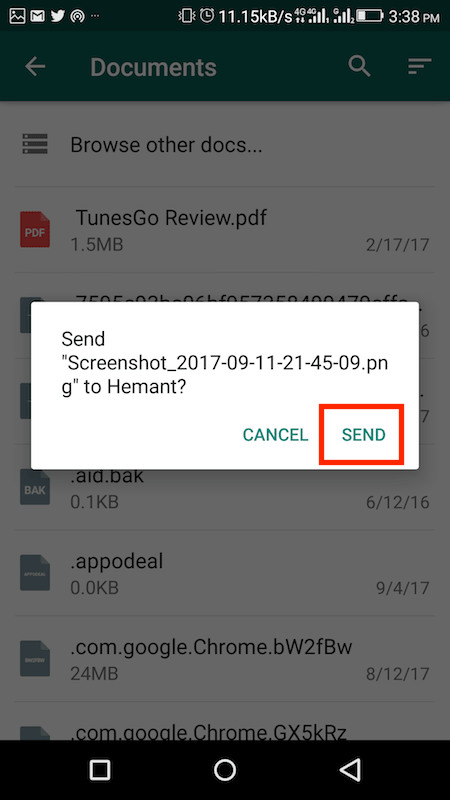
هذا كل ما في الأمر. الصورة ، عند إرسالها كمستند ، لا يتم ضغطها وبالتالي يتلقى المستلم الجودة الأصلية.
كرر نفس العملية لإرسال صور متعددة. ولكن إذا كان لديك الكثير من الصور لإرسالها ، فمن الأفضل اتباع الإجراء أدناه.
أرسل صورًا مجمعة دون فقدان الجودة على WhatsApp
تحتاج إلى استخدام مدير الملفات الذي يسمح بضغط الملفات. وقد استخدمنا ES ملف اكسبلورر لهذا الغرض.
1. بعد تثبيته افتحه.
2. افتح مجلد الصور المطلوب. ضغطة طويلة على صورة لتنشيط تحديدات متعددة.
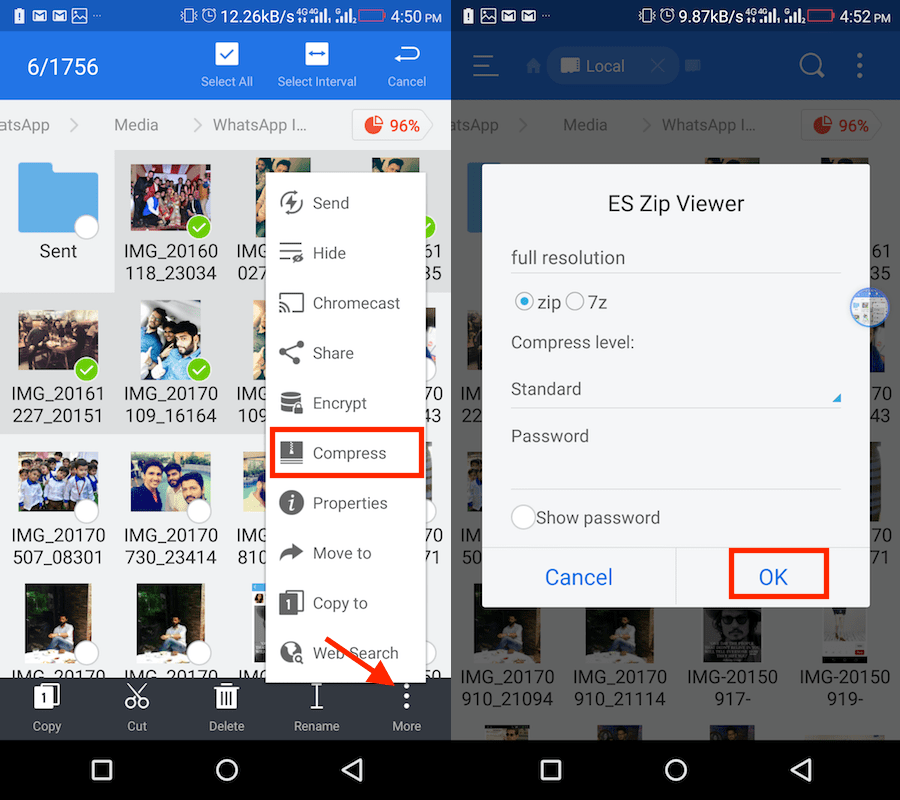
3. بعد اختيار الصور ، اضغط على المزيد في أسفل اليسار وحدد ضغط.
4. من الممكن الاختيار من بين تنسيقين أيضًا الرمز البريدي or 7Zip. أعط اسمًا للمجلد وقم بتعيين كلمة مرور إذا كنت ترغب في ذلك.
5. بعد ذلك ، اضغط على OK.
سيتم حفظ المجلد المضغوط بالصور المحددة وبعد ذلك يمكنك مشاركة هذا المجلد كمستند على WhatsApp مع الأصدقاء المطلوبين.
اقرأ أيضا: كيفية أخذ نسخة احتياطية من WhatsApp باستخدام بيانات الجوال بدلاً من WiFi
نأمل أن تكون قادرًا على إرسال صور أصلية عالية الجودة غير مضغوطة على WhatsApp. فقط ضع في اعتبارك أن هذه الصور ستكون جزءًا من نسخة WhatsApp الاحتياطية إذا قمت بتمكينها. لتجنب ذلك ، اقرأ هذا آخر حول كيفية إيقاف النسخ الاحتياطي لتطبيق WhatsApp.
لا تنس مشاركة هذه المقالة للسماح لمزيد من المستخدمين بمعرفة هذا التعديل الصغير والمفيد.
أحدث المقالات